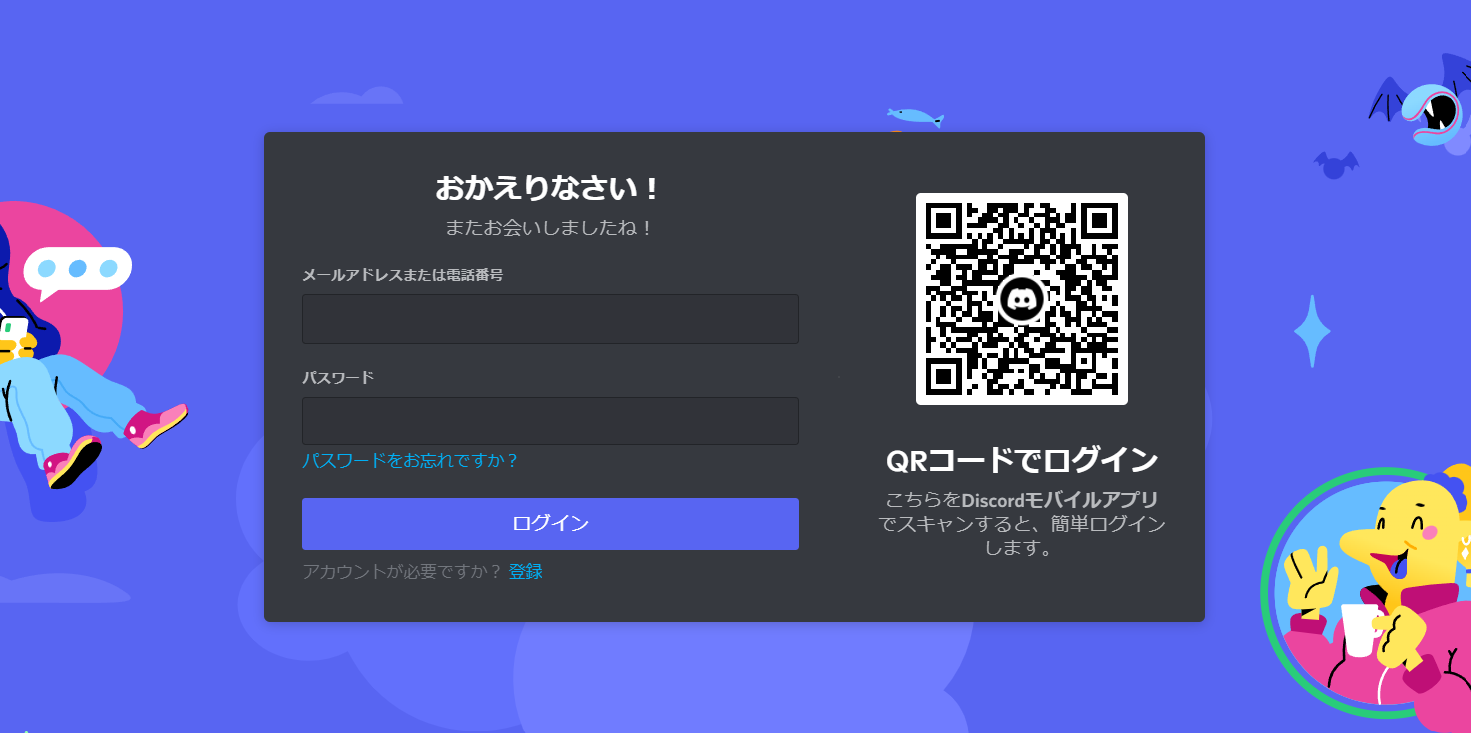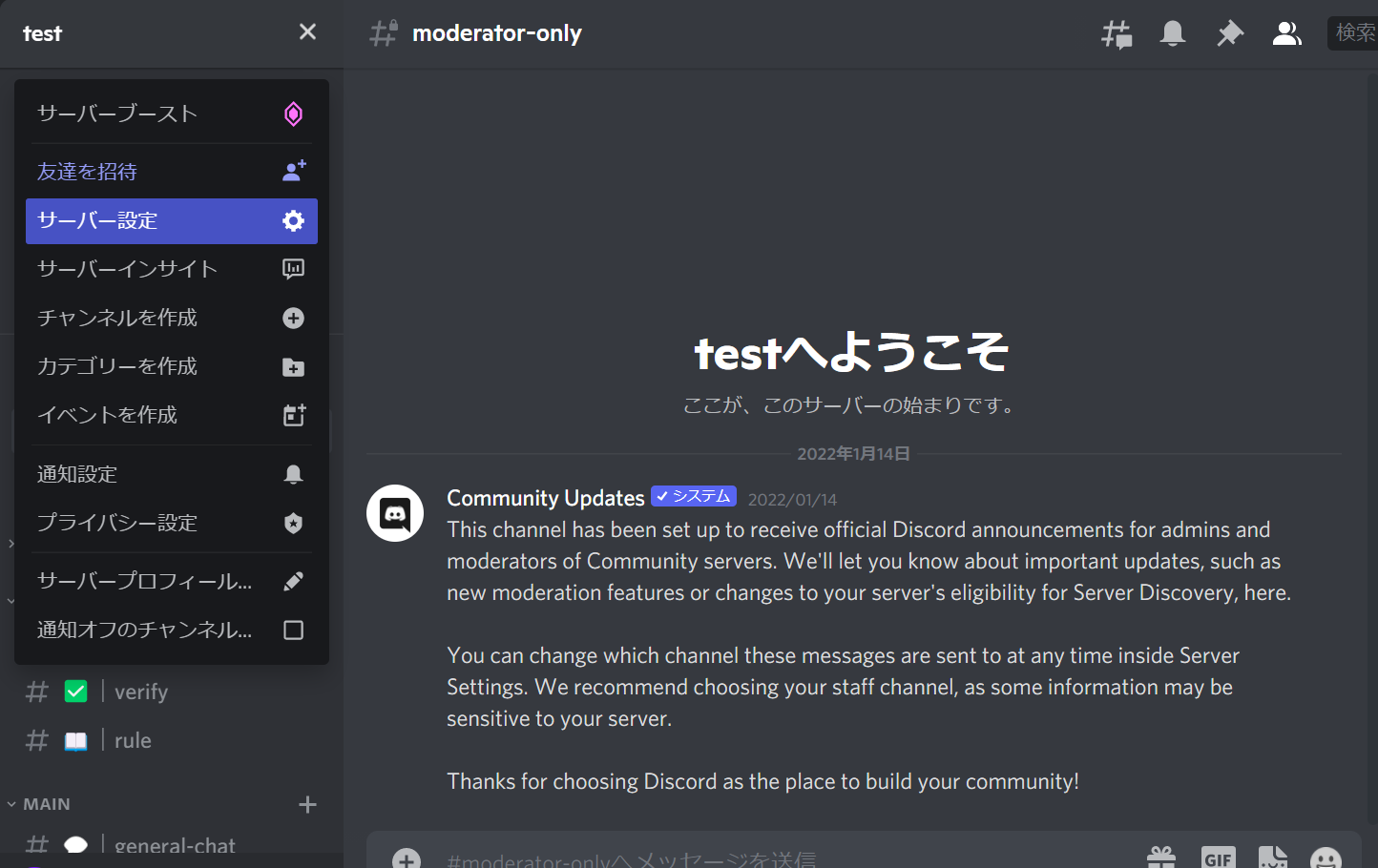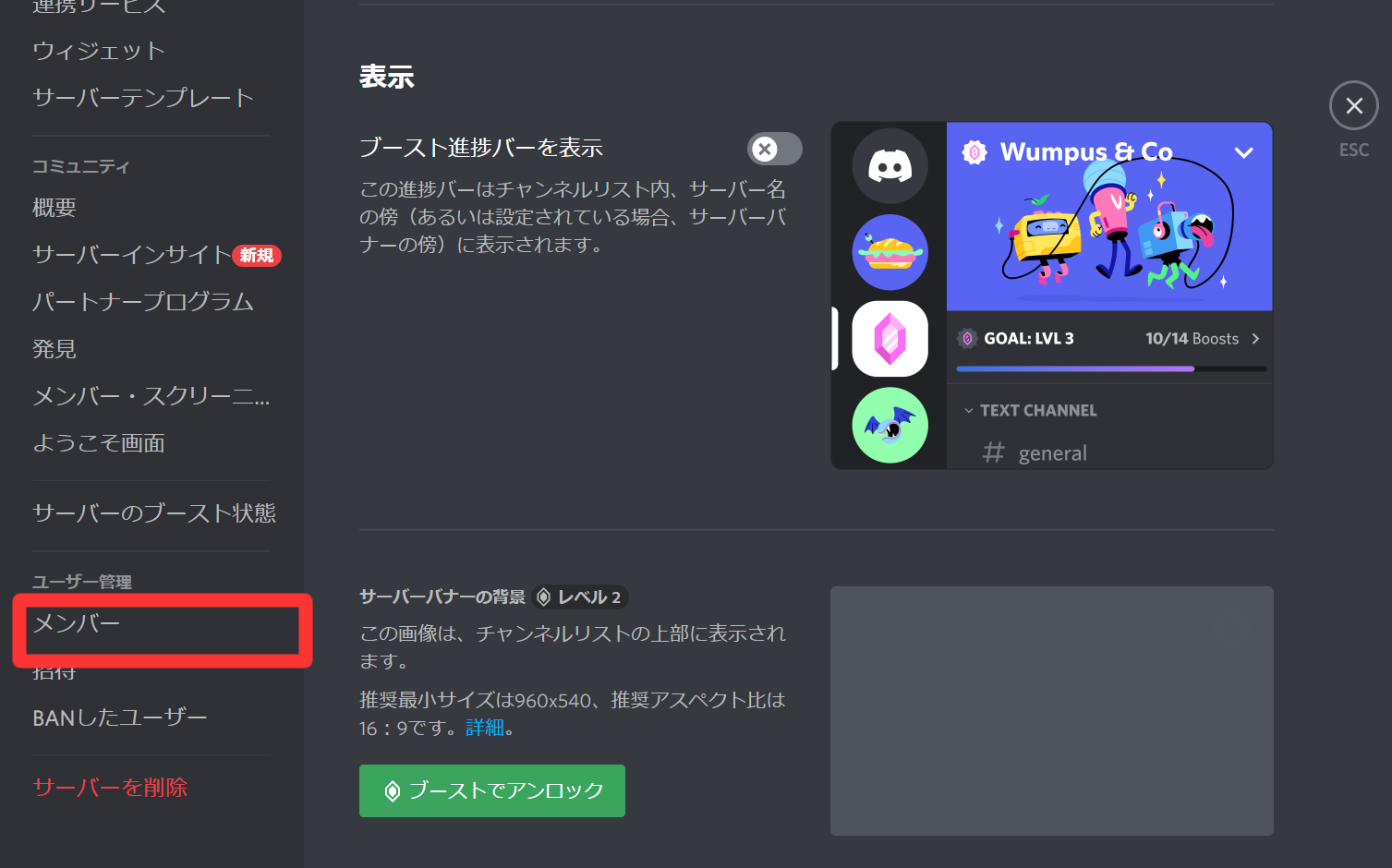サーバーの参加人数が多すぎて、誰がサーバーの所有者なのかわからない…。サーバーの所有者と直接話したいことがあるんだけどな。
このような悩みに答えます。
本記事では、Discord(ディスコード)のサーバー所有者が誰なのか確認する方法について解説します。
各サーバーには、サーバーの所有者と少なくとも1人のモデレーター(共同管理者)がいて、会話の監視、アナウンスの作成、サーバーガイドラインに準拠していないメンバーの排除などのいくつかのタスクを担当しています。
Discordでは、こういった管理者権限を持つ人の名前を特定の色で指定することができます。しかし、色の指定は必須ではないため、管理者権限を持つメンバーを区別することが難しい場合があります。
Discordサーバーの所有者を見つけるにはいくつか方法があるので、ぜひ参考にどうぞ。
サーバー所有者とは?管理者との違い
サーバー所有者は、Discordサーバー内のすべての権限を持つ人です。
たとえば設定の変更、役割の追加と削除、ファイルメディアのアップロード、権限の管理、およびサーバーからメンバーの削除を自由に行うことができます。また、サーバーの名前を変更したり、チャンネルを自由に作成または削除したりすることもできます。
一方、管理者は、サーバー所有者から特定の役割を与えられた人です。
とは言っても、他の管理者や所有者をサーバーから追い出すことができないことを除いて、所有者が行える権限のほとんどができます。
Discord(ディスコード)でサーバーの所有者を確認する方法

サーバー設定による確認
Discordの所有者には、通常名前の横に王冠が表示されます。これを確認する手順は以下のとおり。
- アプリまたはブラウザーからDiscordを開き、サインインします。

- 目的のサーバーに移動し、サーバー名ボックスをクリックします。

- 「サーバー設定」をクリックします。

- 「メンバー」をクリックします。これによって、サーバーのすべてのメンバーのリストが表示されます。

- 名前の横に王冠があるメンバーが表示されるまで、リストをスクロールします。

以上です。名前の横に王冠の付いているサーバー所有者を見つけたら、すぐにメッセージを送信してチャットを開始できます。
管理者に問い合わせる
すべてのサーバー所有者が名前の横の王冠を表示しているわけではありません。というのもサーバー所有者はディスコードの設定で王冠マークを非表示にできるためです。
王冠がない場合、所有者が誰であるかを判断するのは非常に難しいです。このような場合には、管理者にメッセージを送信してサーバー所有者であるか確認を取ってみるのがいいでしょう。
Discordサーバーの所有者が王冠を非表示にした場合でも、管理者権限を保持します。したがってサーバーの管理者のリストに引き続き表示されるので、管理者が複数いる場合にはある程度しぼることができます。管理者にDMするには、ユーザー名をクリックするだけです。
まとめ
何かしらの助けが必要な場合に、Discordサーバーの所有者を知りたい時があると思います。またサーバーをより良いものにするため、アイデアを共有したり、提案したいという場合もあるでしょう。
本記事がみなさんのお役に立てれば幸いです。
以上で解説は終わります。最後までお付き合いいただきありがとうございました。